- Kemarin kami mengumumkan ketersediaan fitur, hari ini kami menunjukkan cara mengaktifkannya.
- Memang, kita berbicara tentang tab File Explorer baru yang telah ditambahkan untuk Windows 11.
- Ingatlah bahwa agar ini berfungsi, Anda harus menjadi Orang Dalam di Saluran Dev.
- Ikuti panduan kami dengan cermat dan Anda juga akan menggunakan tab File Explorer untuk Windows 11 dalam waktu singkat.
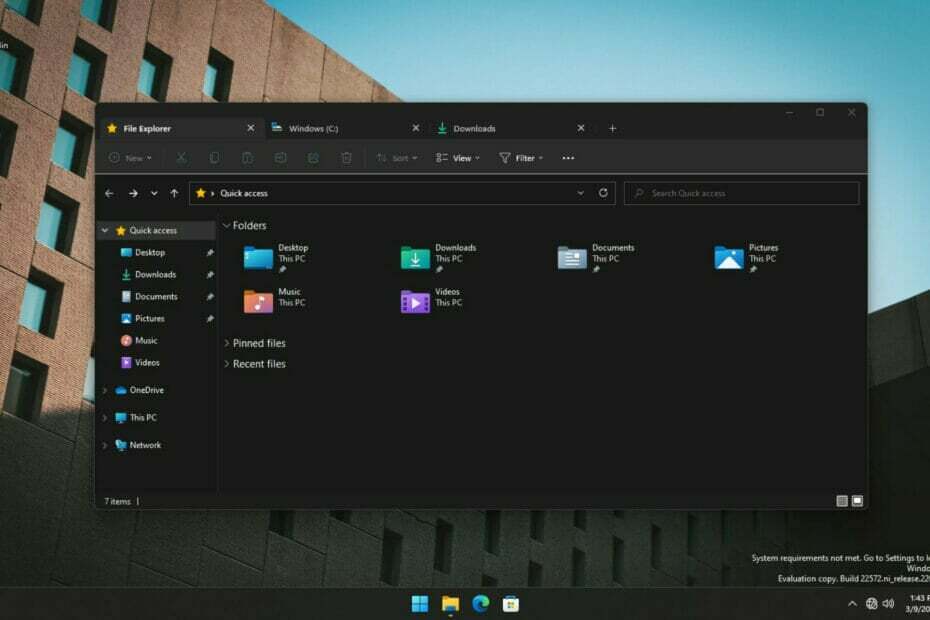
xINSTAL DENGAN MENGKLIK FILE DOWNLOAD
Perangkat lunak ini akan memperbaiki kesalahan umum komputer, melindungi Anda dari kehilangan file, malware, kegagalan perangkat keras, dan mengoptimalkan PC Anda untuk kinerja maksimal. Perbaiki masalah PC dan hapus virus sekarang dalam 3 langkah mudah:
- Unduh Alat Perbaikan PC Restoro yang datang dengan Teknologi yang Dipatenkan (paten tersedia di sini).
- Klik Mulai Pindai untuk menemukan masalah Windows yang dapat menyebabkan masalah PC.
- Klik Perbaiki Semua untuk memperbaiki masalah yang memengaruhi keamanan dan kinerja komputer Anda
- Restoro telah diunduh oleh 0 pembaca bulan ini.
Baru kemarin kami membahas fakta bahwa Microsoft siap menghadirkan tab File Explorer untuk Windows 11.
Fitur ini telah diperkenalkan dengan Dev Channel Insider build 22572 tetapi belum diumumkan secara resmi oleh raksasa teknologi Redmond.
Namun, beberapa pengguna yang lebih paham teknologi menemukan itu dan beberapa dari mereka bahkan berhasil mengaktifkannya.
Kami tahu bahwa Anda juga penasaran dan ingin mencoba fungsi yang telah lama ditunggu-tunggu ini, jadi, jika Anda juga Dev Channel Insider, kami akan menunjukkan cara mengaktifkannya sendiri.
Bagaimana saya bisa melihat tab File Explorer baru?
Ini bukan proses yang sangat sulit dan tidak memerlukan pengalaman teknologi yang luas untuk menyelesaikannya, hanya beberapa menit dari waktu Anda.
Perhatikan bahwa perubahan ini tidak dapat diubah dan Anda dapat menonaktifkan tab di File Explorer kapan saja Anda mau, jadi jangan khawatir tentang itu juga.
Sebelum kita mulai, pastikan Anda adalah Windows Insider dan Anda melakukan pekerjaan Anda di Saluran Dev, jika tidak, ini tidak akan berfungsi.
- Unduh ViVeTool dari GitHub.
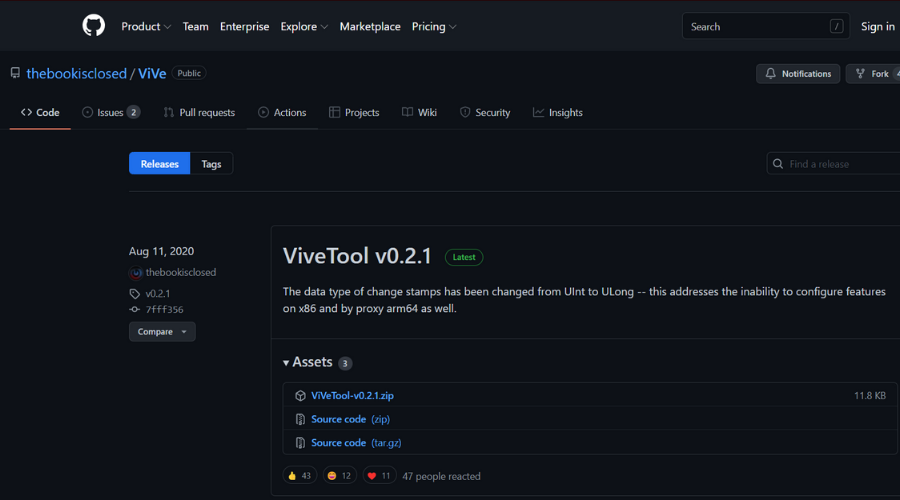
- Ekstrak dan instal ViveTool.
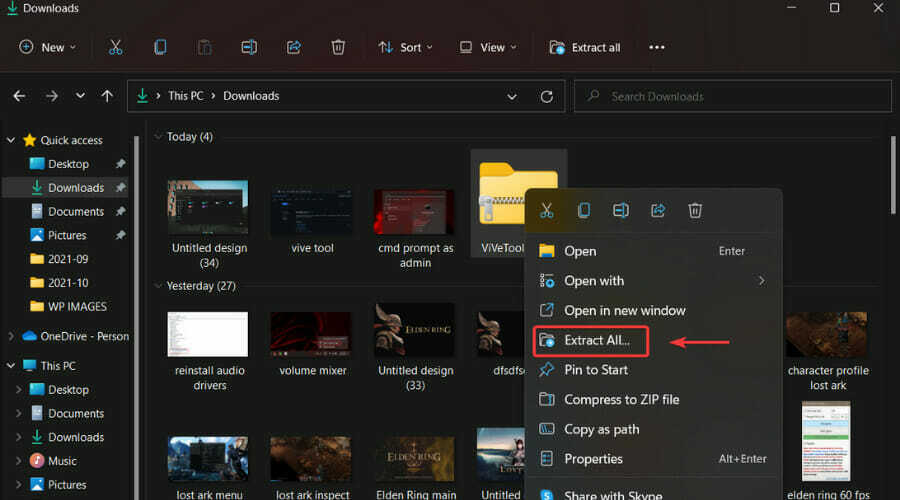
- Buka Command Prompt sebagai administrator.
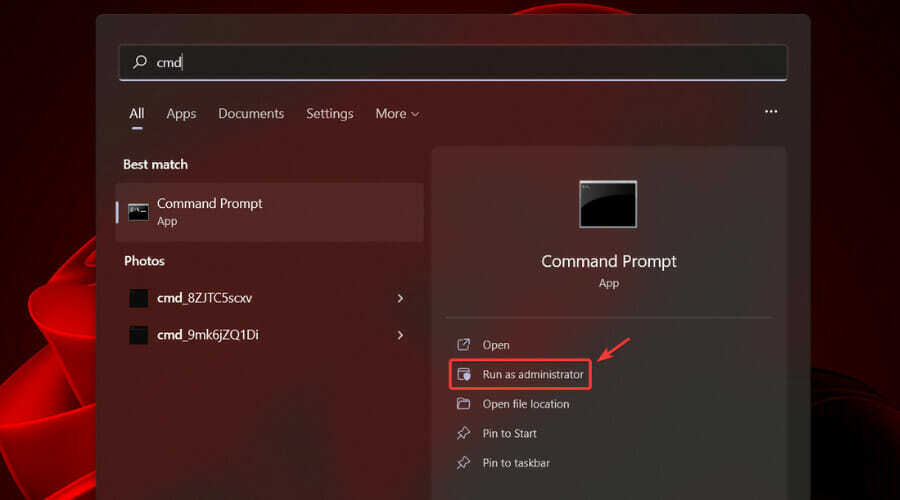
-
Ketik perintah ini untuk navigasikan ke folder ViveTool dan tekan Memasuki: cd C:\FOLDER\PATH\ViveTool-v0.2.1
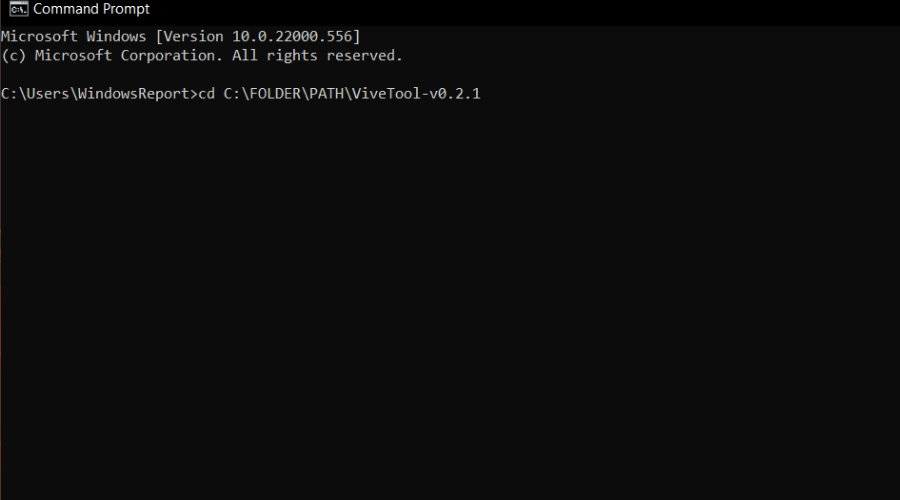
- Masukkan perintah berikut: vivetool addconfig 34370472 2

- Mulai ulang PC Anda.
Setelah menyelesaikan proses singkat ini, Anda akhirnya dapat menikmati tab File Explorer baru untuk Windows 11.
Tentu saja, beberapa dari Anda mungkin benar-benar ingin mengembalikan perubahan yang mereka buat, setelah mereka bosan dengan tab baru.
Untuk melakukannya, yang Anda butuhkan hanyalah menggunakan perintah berikut: vivetool delconfig 34370472 2
Sulit untuk mengatakan berapa lama lagi kami harus menunggu fitur ini untuk diluncurkan secara umum, tetapi karena fitur ini sudah ditambahkan di versi Insider, kami rasa tidak akan lama.
Sudahkah Anda berhasil membuka kunci fitur yang masih tersembunyi ini? Bagikan pengalaman Anda dengan kami di bagian komentar di bawah.
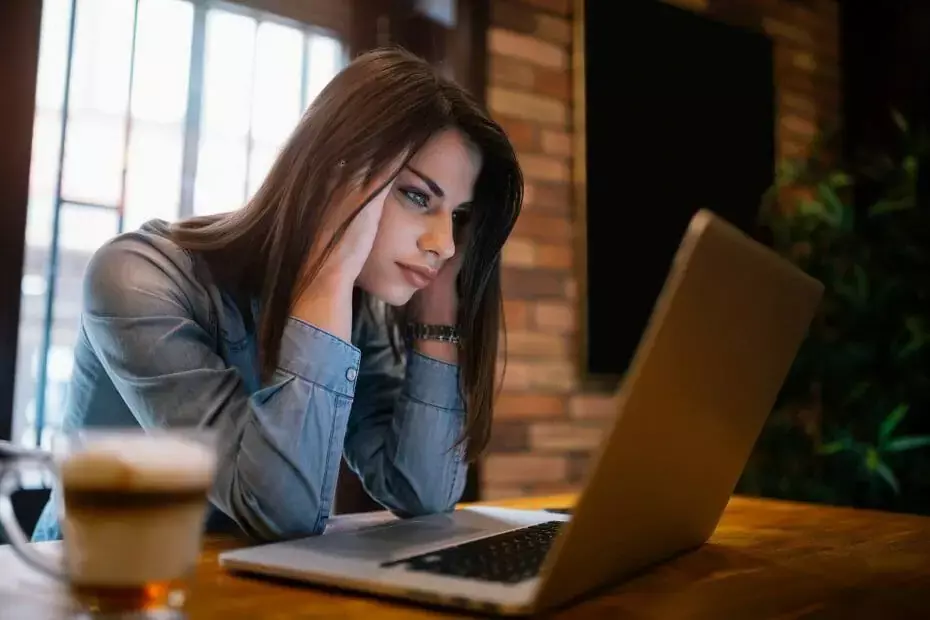
![[Terpecahkan] Masalah streaming CBS All Access](/f/c3acd99953eed351f71009b42dd41d63.jpg?width=300&height=460)